Perėjimas nuo Android prie iPhone yra įdomus perėjimas, tačiau jis kelia iššūkį perkelti svarbius duomenis, ypač WhatsApp pokalbius. WhatsApp yra svarbi komunikacijos priemonė, sauganti ne tik žinutes, bet ir svarbią mediją bei dokumentus. Užtikrinti sklandų šių duomenų perkėlimą yra labai svarbu kažkam.
Šis vadovas pateiks 4 metodus, kaip perkelti WhatsApp iš Android į iPhone. Be to, mes pateikiame sprendimus dažnoms problemoms, susijusioms su WhatsApp duomenų perkėlimu. Žiūrėkite susijusią informaciją žemiau.

- 1 dalis. Kodėl perkelti WhatsApp iš Android į iPhone?
- 2 dalis. Kaip perkelti WhatsApp duomenis iš Android į iPhone
- 1 metodas. Per iMyTrans
- 2 metodas. Per Move to iOS
- 3 metodas. Per Backuptrans
- 4 metodas. Per el. paštą
- 3 dalis. Dažnų problemų sprendimas perkeliant WhatsApp
- 4 dalis. DUK apie WhatsApp perkėlimą
- 5 dalis. Išvada
1 dalis. Kodėl perkelti WhatsApp iš Android į iPhone?
Kaip viena iš populiariausių žinučių programėlių pasaulyje, WhatsApp palaiko įvairius komunikacijos poreikius per individualius ir grupinius pokalbius, medijos dalijimąsi ir dar daugiau. Todėl WhatsApp duomenų perkėlimas tampa prioritetu, kai vartotojai pereina nuo Android įrenginio prie iPhone.
Tačiau WhatsApp perkėlimas iš Android į iPhone susiduria su įvairiais iššūkiais, tokiais kaip suderinamumo problemos ir duomenų vientisumo klausimai. Pagrindiniai perkeliamieji duomenys apima pokalbių istoriją, mediją ir nustatymus. Na, kai kurie elementai, tokie kaip skambučių istorija ir ekrano vardai, lieka neperkelti. Tokiu atveju, naudojant įrankius kaip iMyTrans, WhatsApp perkėlimas iš Android į iPhone tampa lengvas. Dabar suraskime galingus įrankius.
2 dalis. Kaip perkelti WhatsApp duomenis iš Android į iPhone
Šioje dalyje apžvelgsime 4 skirtingus būdus, kaip perkelti WhatsApp duomenis iš Android į iPhone. Kiekvienam metodui parodysime veiksmus ir pabrėšime privalumus ir trūkumus, kad padėtume jums nuspręsti, kuris variantas jums geriausiai tinka.
1 metodas. Kaip perkelti WhatsApp duomenis iš Android į iPhone per iMyTrans
iMyFone iMyTrans yra įrankis, specialiai sukurtas WhatsApp duomenų perkėlimui tarp skirtingų įrenginių, įskaitant iš Android į iPhone. Šis įrankis yra patogus vartotojui, nes jis supaprastina sudėtingą duomenų migracijos procesą tarp skirtingų operacinių sistemų.
Kodėl rinktis iMyFone iMyTrans
- iMyTrans leidžia perkelti ne tik tekstines žinutes, bet ir nuotraukas, vaizdo įrašus bei kitus failus iš WhatsApp.
- iMyTrans užtikrina jūsų duomenų privatumą ir saugumą perkėlimo metu.
- Įrankis yra sukurtas veikti sklandžiai tarp Android ir iOS įrenginių, įveikiant įprastas kliūtis, susijusias su skirtingomis operacinėmis sistemomis.
- Įrankis veikia sklandžiai tarp Android ir iOS, pašalindamas įprastas tarpplatformines kliūtis.
- Be duomenų perkėlimo, iMyTrans taip pat siūlo galimybes atsarginėms kopijoms kurti ir atkurti jūsų WhatsApp duomenis.
Kaip perkelti WhatsApp iš Android į iPhone naudojant iMyFone iMyTrans
1 žingsnis. Pradėkite atsisiųsdami iMyTrans ir įdiekite jį savo kompiuteryje.
2 žingsnis. Atidarykite iMyTrans programą ir pasirinkite savo socialinę programą (WhatsApp/WA Business/LINE/GB - WhatsApp) iš pagrindinio meniu.
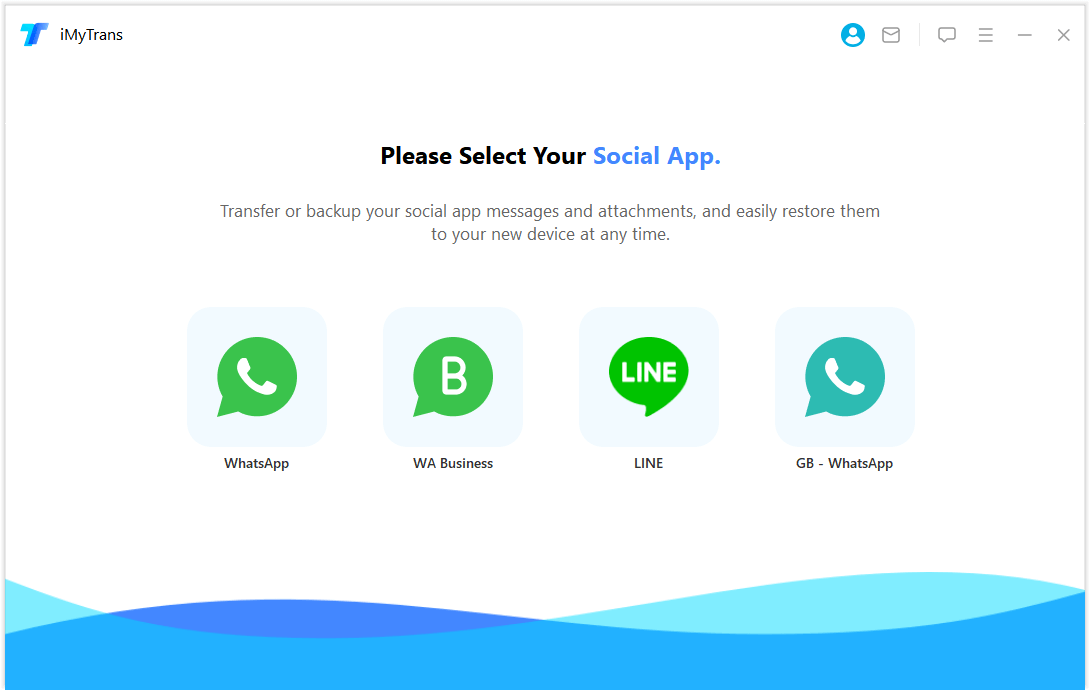
3 žingsnis. Naudokite USB kabelius, kad prijungtumėte tiek savo Android, tiek iPhone prie kompiuterio. Patvirtinkite, kad šaltinio ir tiksliniai įrenginiai yra teisingai atpažinti.
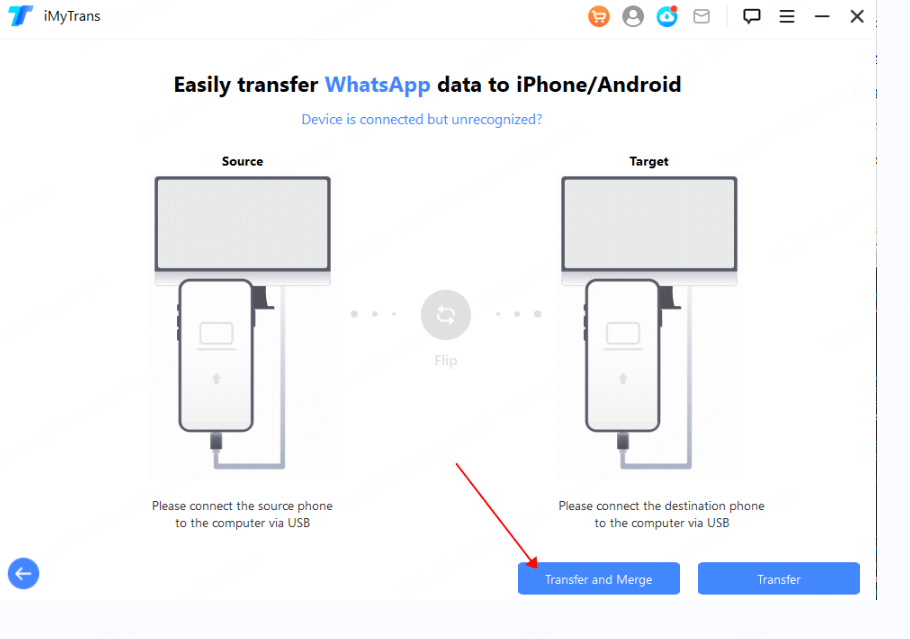
4 žingsnis. Sekite nurodymus, kad užtikrintumėte, jog visi jūsų WhatsApp pokalbiai, medija ir nustatymai būtų saugiai perkelti.
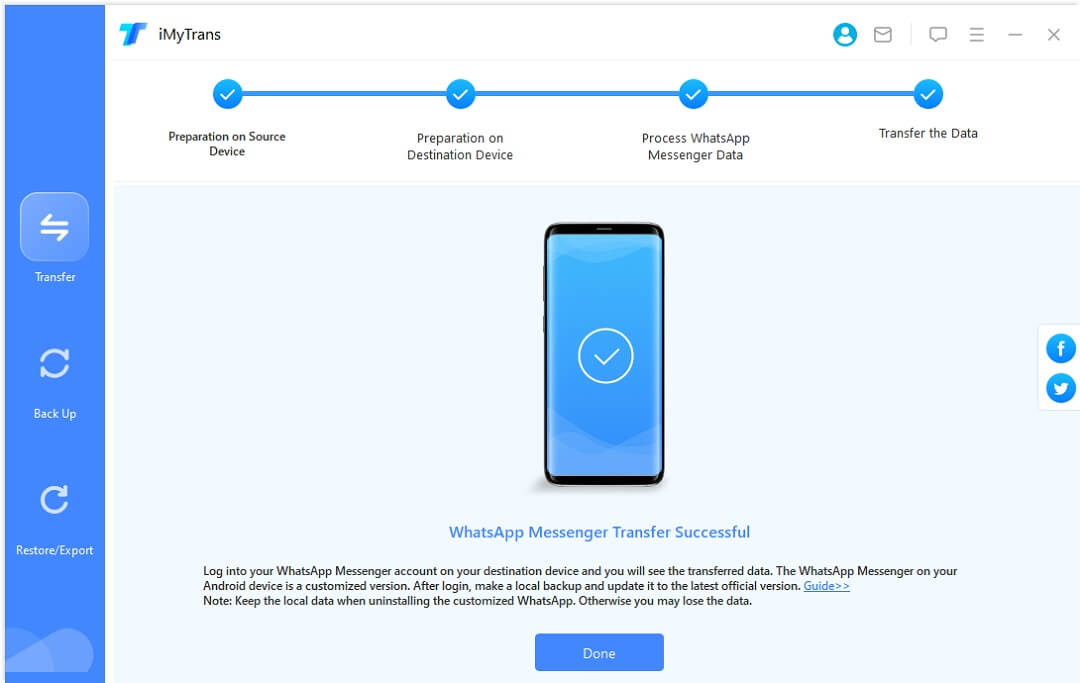
Pastaba:
Užtikrinkite, kad abu įrenginiai liktų prijungti viso perkėlimo metu, kad išvengtumėte pertraukų.
5 žingsnis. Kai perkėlimas bus baigtas, patikrinkite savo iPhone, kad įsitikintumėte, jog visi WhatsApp pranešimai ir medija buvo sėkmingai perkelti.
Procesas yra paprastas, todėl tai yra geriausia programa, skirta efektyviai perkelti WhatsApp iš Android į iPhone.
- Perkelti visų tipų WhatsApp duomenis, įskaitant mediją ir kontaktus.
- Paprasta sąsaja, tinkama visiems vartotojams.
- Užtikrinkite duomenų privatumą ir saugumą perkėlimo metu.
- Palaikykite WhatsApp/LINE duomenų migraciją.
- Reikia prieigos prie kompiuterio norint naudoti programinę įrangą.
- Nors yra bandomoji versija, pilnai funkcionalumui reikia įsigyti programinę įrangą.
2 metodas. Kaip perkelti WhatsApp žinutes iš Android į iPhone per Move to iOS programą
Ar kada nors susimąstėte, kaip perkelti WhatsApp žinutes iš Android į iPhone naudojant oficialias programas? Move to iOS programa yra oficialus sprendimas, kurį pateikia Apple, kad padėtų jums tai padaryti. Galite perkelti WhatsApp duomenis iš Android įrenginio į naują iPhone.
Pastaba:
- Operacinė sistema: iPhone (iOS 15.5 ar naujesnė), Android (Android 5 ar naujesnė).
- Naujo įrenginio telefono numeris turi būti toks pat kaip senojo telefono.
- Jūsų iPhone turi būti naujas arba atstatytas į gamyklinius nustatymus.
Kaip perkelti WhatsApp pokalbius iš Android į iPhone naudojant Move to iOS programą
1 žingsnis. Atsisiųskite "Move to iOS" savo Android telefone ir sekite ekrane rodomas instrukcijas.
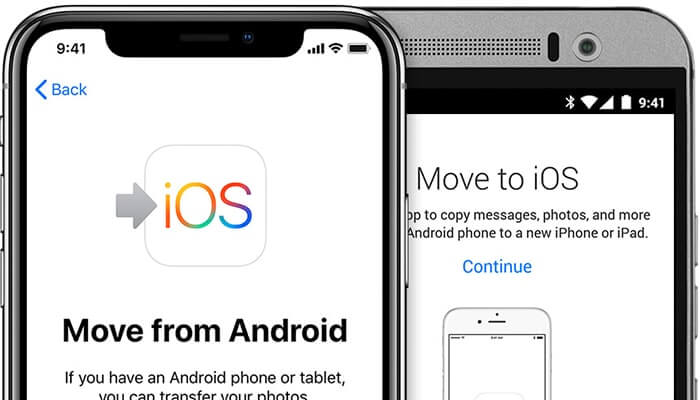
2 žingsnis. Įjunkite savo naują iPhone ir pradėkite nustatymo procesą. Kai pasieksite "Programos ir duomenys" ekraną, pasirinkite "Perkelti duomenis iš Android".
3 žingsnis. Atidarykite Move to iOS programą savo Android įrenginyje ir paspauskite "Tęsti". Įveskite kodą, rodomą jūsų iPhone, kad užmegztumėte ryšį tarp dviejų įrenginių.
4 žingsnis. Tada paspauskite "WhatsApp > Tęsti > Pradėti > Kitas", kad pradėtumėte perkėlimo procesą.
5 žingsnis. Po perkėlimo užbaigimo, užbaikite nustatyti savo iPhone. Atidarykite WhatsApp savo iPhone ir patvirtinkite savo telefono numerį, kad pasiektumėte savo pokalbius.
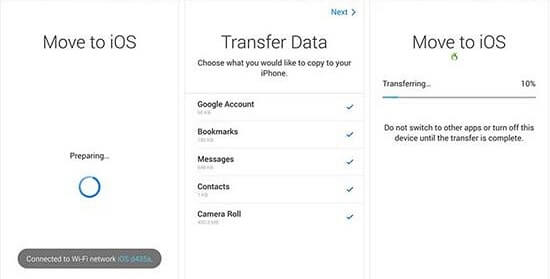
Taip pat skaitykite: Kaip perkelti pokalbius iš Android įrenginio į iPhone
- Kaip Apple sprendimas, jis užtikrina duomenų saugumą ir privatumą.
- Nemokamas naudojimui.
- Perkelia įvairių tipų duomenis, ne tik WhatsApp.
- Jis gali būti naudojamas tik pradiniame naujo iPhone nustatymo etape.
- Reikia stabilaus Wi-Fi ryšio perkėlimui.
- Nepalaiko WhatsApp Business.
3 metodas. Kaip perkelti „WhatsApp“ iš „Android“ į „iPhone“ naudojant „Backuptrans“
„Backuptrans“ siūlo išsamų sprendimą „WhatsApp“ duomenų perkėlimui tarp „Android“ ir „iPhone“. Tai labai veiksminga tiems, kurie teikia pirmenybę atsarginių kopijų sprendimams. Sužinokite, kaip dabar perkelti „WhatsApp“ žinutes iš „Android“ į „iPhone“ naudojant „Backuptrans“.
1 žingsnis. Atsisiųskite ir įdiekite „Backuptrans“ savo kompiuteryje.
2 žingsnis. Prijunkite savo „Android“ ir „iPhone“ prie kompiuterio naudodami USB kabelius.
3 žingsnis. Naudokite „Backuptrans“, kad sukurtumėte „WhatsApp“ duomenų atsarginę kopiją iš savo „Android“ įrenginio.
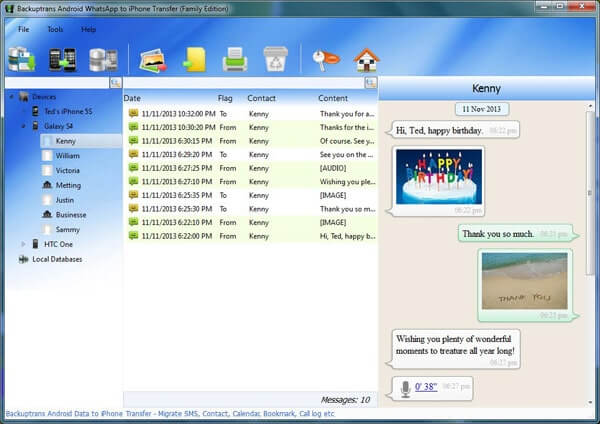
4 žingsnis. Pasirinkite atsarginę kopiją ir pasirinkite parinktį perkelti ją į savo „iPhone“.
5 žingsnis. Patikrinkite savo „iPhone“, kad įsitikintumėte, jog visos pokalbiai ir medija buvo sėkmingai perkelti.
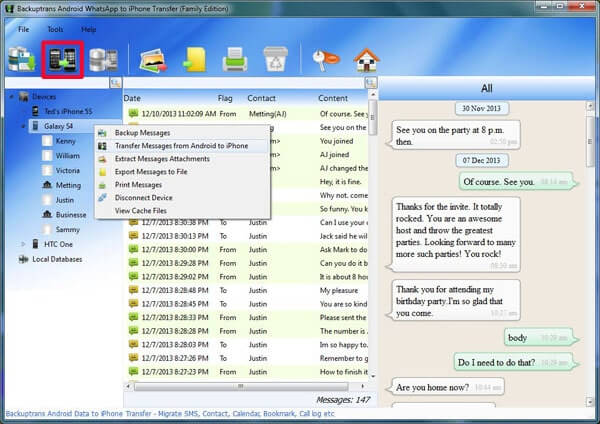
- Išsamus perkėlimo procesas.
- Palaiko kelis duomenų tipus.
- Reikalingas kompiuteris.
- Daugybė langų atsiras.
4 metodas. Kaip perkelti „WhatsApp“ duomenis iš „Android“ į „iPhone“ el. paštu
El. paštu siunčiant pokalbius yra rankinis būdas išsaugoti pokalbius, nors jie nėra integruojami į „WhatsApp“ naujame įrenginyje.
1 žingsnis. Atidarykite „WhatsApp“ savo „Android“ įrenginyje, pasirinkite pokalbį, kurį norite perkelti.
2 žingsnis. Spustelėkite „Eksportuoti pokalbį“ ir pasirinkite, ar įtraukti mediją.
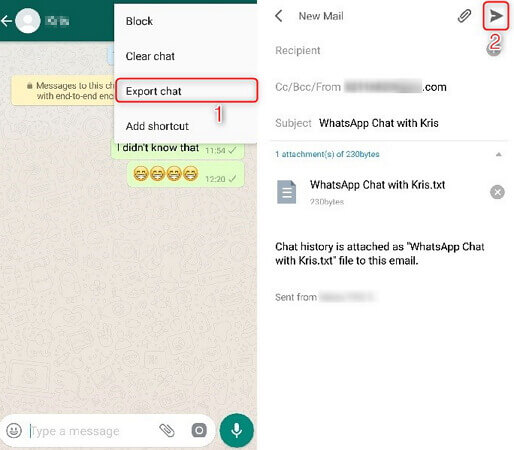
3 žingsnis. Išsiųskite eksportuotą pokalbį į savo el. pašto adresą. Tada prisijunkite prie savo el. pašto „iPhone“, kad pasiektumėte pokalbių istoriją.
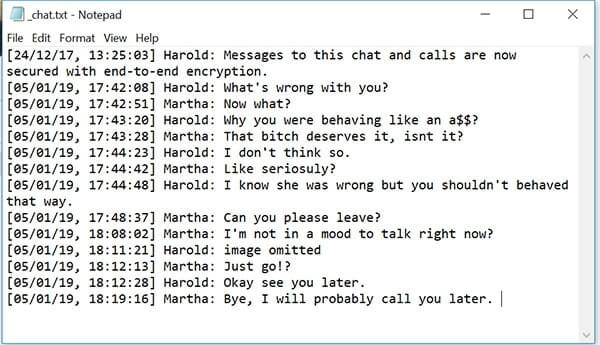
Pastaba:
Nors šis metodas neleidžia visiškai integruoti pokalbių kaip kiti, tai vis dar yra būdas sekti svarbius pokalbius.
- Paprasta ir nemokama.
- Jokios papildomos programinės įrangos nereikia.
- Pokalbiai nėra integruoti į „WhatsApp“ „iPhone“.
- Tinka tik peržiūrai, ne interaktyviam naudojimui.
3 dalis. Dažniausios problemos, susijusios su „WhatsApp“ perkėlimu
Kartais „WhatsApp“ duomenų perkėlimas iš „Android“ į „iPhone“ yra sudėtingas. Jei susiduriate su problemomis, nesijaudinkite. Yra sprendimų.
 Nepilnas duomenų perkėlimas: Įsitikinkite, kad atsarginės kopijos yra pilnos ir bandykite procesą iš naujo.
Nepilnas duomenų perkėlimas: Įsitikinkite, kad atsarginės kopijos yra pilnos ir bandykite procesą iš naujo.
 Ryšio problemos: Naudokite stabilų ryšį ir patikrinkite įrenginio suderinamumą.
Ryšio problemos: Naudokite stabilų ryšį ir patikrinkite įrenginio suderinamumą.
 Programos gedimai: Atnaujinkite programas ir atlaisvinkite atminties vietą.
Programos gedimai: Atnaujinkite programas ir atlaisvinkite atminties vietą.
 Duomenų sugadinimas: Patikrinkite atsarginės kopijos vientisumą ir naudokite patikimą programinę įrangą.
Duomenų sugadinimas: Patikrinkite atsarginės kopijos vientisumą ir naudokite patikimą programinę įrangą.
 Suderinamumo problemos: Patikrinkite funkcijų palaikymą ir atnaujinkite iOS.
Suderinamumo problemos: Patikrinkite funkcijų palaikymą ir atnaujinkite iOS.
Jei problemos išlieka, apsvarstykite galimybę naudoti iMyFone iMyTrans padėti jums perkelti „WhatsApp“ iš „Android“ į „iPhone“. Galite susisiekti su „iMyFone“ palaikymo komanda, kad išspręstumėte problemą naudojant šią programą.
Ar yra kokių nors žingsnių, kurie jums atrodo ypač sudėtingi? Praneškite mums komentaruose žemiau.
4 dalis. DUK apie „WhatsApp“ perkėlimą iš „Android“ į „iPhone“
1. Kokia yra geriausia programa „WhatsApp“ perkėlimui iš „Android“ į „iPhone“?
Manome, kad „iMyFone iMyTrans“ yra geriausia programa „WhatsApp“ perkėlimui iš „Android“ į „iPhone“. Tai užtrunka tik kelis žingsnius, kad perkeltumėte duomenis į kitą telefoną.
2. Ar galiu nemokamai perkelti „WhatsApp“ žinutes iš „Android“ į „iPhone“?
Taip, galite naudoti oficialią „Move to iOS“ programą iš „Apple“ tai padaryti.
3. Kaip perkelti „WhatsApp“ iš „Android“ į „iPhone“ su skirtingais numeriais?
„iMyFone iMyTrans“ gali padėti jums pasiekti šį tikslą. Jums tereikia prijungti abu telefonus prie kompiuterio vienu metu ir sekti programinės įrangos instrukcijas, kad užbaigtumėte.
4. Kaip perkelti „WhatsApp Business“ iš „Android“ į „iPhone“?
Kaip žinote, nedaug programinės įrangos gali perkelti „WhatsApp Business“ duomenis į kitą telefoną. Tačiau trečiųjų šalių įrankiai, tokie kaip iMyFone iMyTrans, gali lengvai tai pasiekti.
5 dalis. Išvada
Šiame vadove buvo aprašyti 4 sprendimai, kaip perkelti „WhatsApp“ iš „Android“ į „iPhone“. iMyFone iMyTrans, „Move to iOS“, „Backuptrans“ ir el. paštas atitinka skirtingus poreikius ir pageidavimus. Galite apsvarstyti kiekvieno metodo privalumus ir trūkumus ir naudoti geriausią jums tinkantį būdą. Labai rekomenduojame naudoti „iMyTrans“, nes jis gali ne tik perkelti „WhatsApp“ duomenis, bet ir padėti jums bet kada sukurti atsarginę kopiją ir atkurti duomenis.








